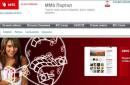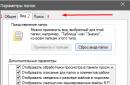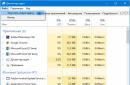КриптоПро Office Signature - це програмний модуль для програм Microsoft Wordта Excel, призначений для електронного підписута перевірки підписів у документах, що вбудовується прямо в інтерфейс програми. Це дійсно дуже зручно та дозволяє підписати документ Word чи Excelу кілька кліків.
Документ, підписаний у КриптоПро Office Signature, відкривається навіть на тих комп'ютерах, де КриптоПро Office Signatureне встановлений.
Для того, щоб використовувати КриптоПро Office Signatureвам знадобиться
- Опціонально: Токен для безпечного зберігання електронного підпису
КриптоПро Office Signatureпрацює у програмах Microsoft Officeз 2007 до 2016 включно.
Відповідно, перед покупкою КриптоПро Office Signatureслід переконається, що у вас придбано крипровайдер КриптоПро CSP і куплено сертифікат електронного підпису, а також переконається, що ваша версія Microsoft Office Wordта Excel відповідає системним вимогам. Якщо чогось із цього списку не вистачає, ви не зможете використовувати програму для того, щоб підписувати документи.
Якщо вам потрібно підписувати не тільки документи Word і Excel, але й інші файли, ми рекомендуємо вам придбати програму КриптоАрм, яка підписує будь-які файли, незалежно від того, яким програмним забезпеченнямвони були створені. Вона також підтримує безліч різних форматів електронного підпису, що дозволяє взаємодіяти з великою кількістю держорганів, використовуючи для електронного підпису лише одну програму.
Термін дії ліцензії:безстрокова
Виробник: ТОВ «КРІПТО-ПРО»
У цій статті я хотів би розповісти про те, як встановити КриптоПро Office Signatureта почати ним користуватися: підписувати документи та перевіряти електронний підпис.
Почнемо з того, що вам потрібно почати:
- Встановлений та налаштований криптопровайдер КриптоПро CSP (про те, як встановити КриптоПро CSP, я писав ось у цій статті)
- Придбана ліцензія КриптоПро Office Signature
- Встановлений Microsoft Office (як мінімум, MS Word або MS Excel)
Також рекомендую вивчити таблицю сумісності Office Signature (на сторінці продукту) із версіями Microsoft Office. У мене встановлений Office 2013, тому всі скріншоти будуть актуальні саме для цієї версії Word. Якщо у вас інша версія Office, процедура може трохи відрізнятися.
Отже, якщо у вас все перераховане вище готове, то приступимо.
Крок 1. Завантажуємо та встановлюємо КриптоПро Office Signature
Завантажити продукт можна з офіційного сайту КриптоПро ось за цим посиланням: http://www.cryptopro.ru/products/office/signature/downloads (реєстрація не потрібна).
Після завантаження інсталяційного файлупотрібно його запустити. Установка досить проста, тому наведу лише ті екрани, які можуть викликати питання
На цьому етапі залишаємо все за замовчуванням: Повний вигляд установки
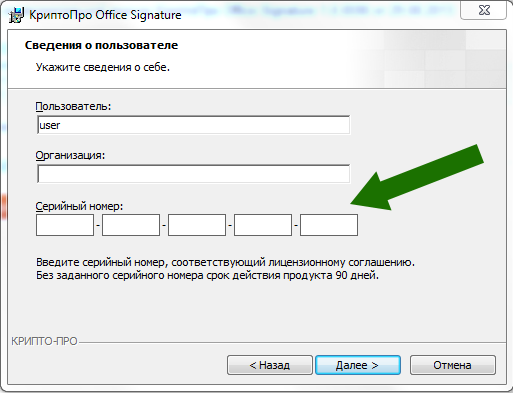
На цьому екрані вводимо ліцензійний ключ, який ви отримали від нас по електронній поштіпісля покупки КриптоПро Office Signature.
Крок 2. Підписуємо документ
Після завершення встановлення, запускаємо Word: можна або створити новий документ і зберегти його, або відкрити вже збережений документ. Пам'ятайте, що підписати можна лише збережений документ, і після підписання його не можна редагувати.
Щоб підписати документ, натискаємо на кнопку Файл
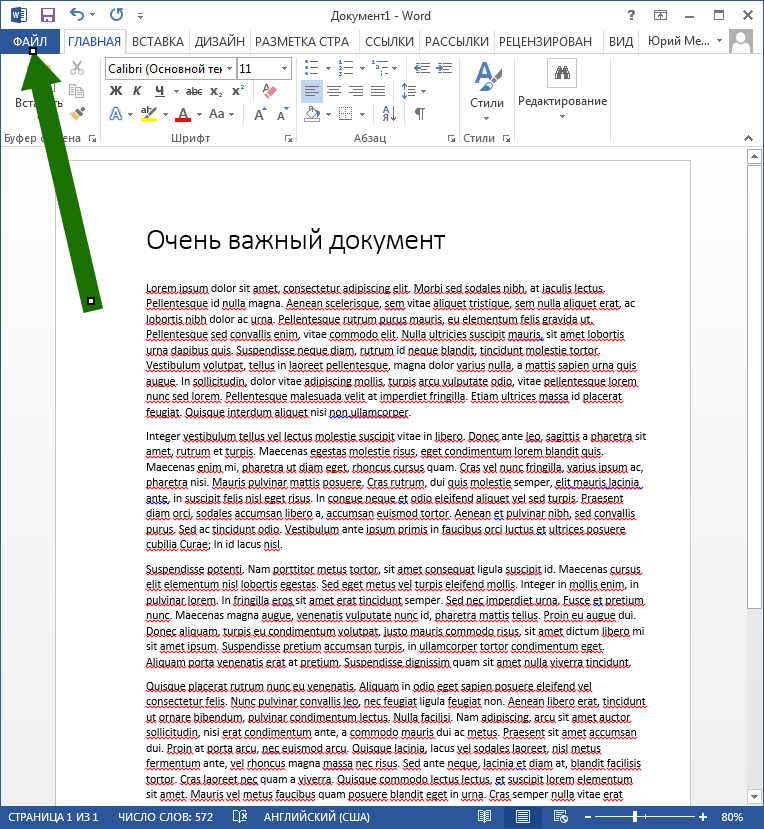
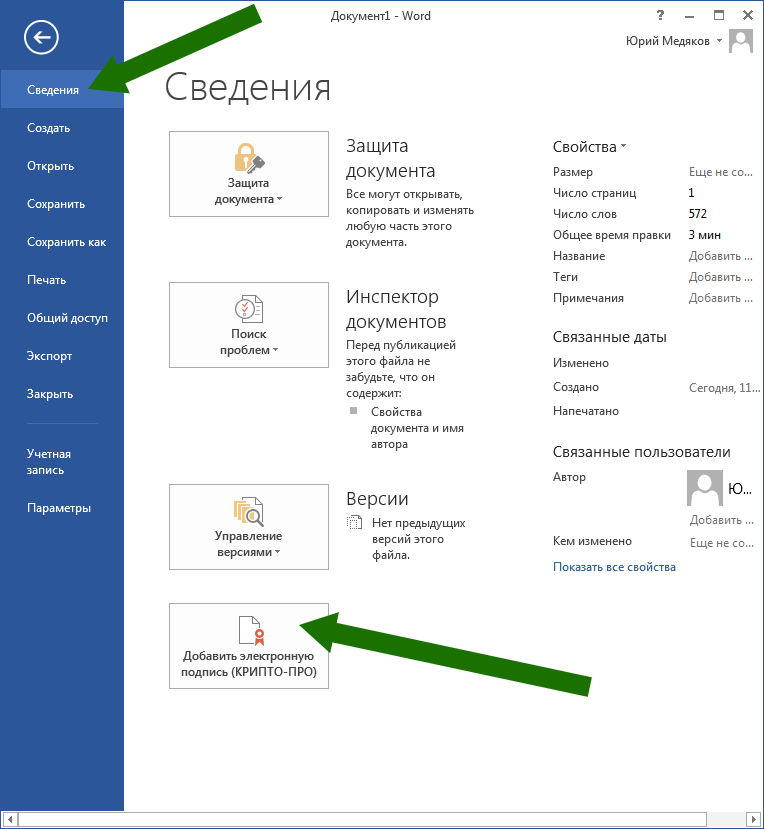
У вікні можна заповнити поля Тип підтвердженняі Мета підписанняале це необов'язково. Важливо звернути увагу до пунктів Тема сертифікатаі Ким виданий. Там має бути саме той сертифікат електронного підпису, яким ви бажаєте підписати документ. Якщо ж там вибрано неправильний сертифікат, то натискаємо кнопку Змінити- там буде можливість вибрати потрібне.

Пам'ятайте, що тут відображаються лише встановлені сертифікати. Якщо у вас тут нічого не відображається, вам потрібно встановити ваш сертифікат в систему.
На наступному кроці ви можете запросити пін-код для вашого токена. Введіть його. Якщо ви не знаєте пін-код до свого токену, спробуйте один із стандартних, які наведені в цій статті .
Все, документ підписано.
Крок 3. Перевірка підпису
Перевірити підпис дуже просто. Достатньо відкрити підписаний документ і звернути увагу на рядок статусу в нижній частині вікна.
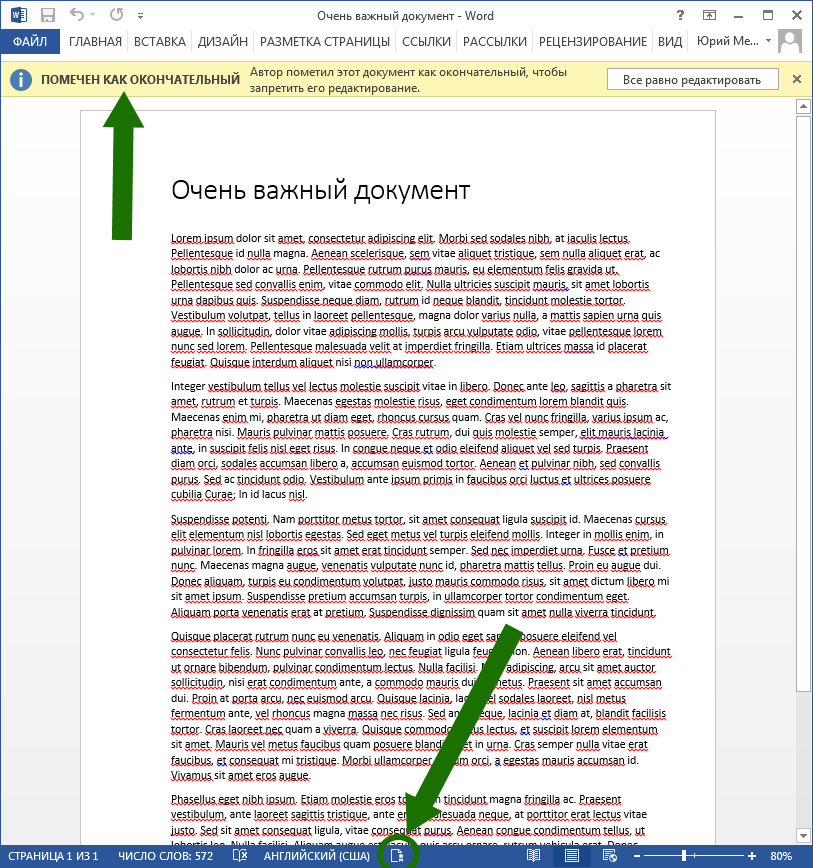
Там має бути розташований специфічний символ. У попередніх версіях officeвін виглядає так:
Цей символ означає, що документ підписано. Щоб дізнатися, хто підписав документ, треба на нього натиснути. Відкриється таке вікно:
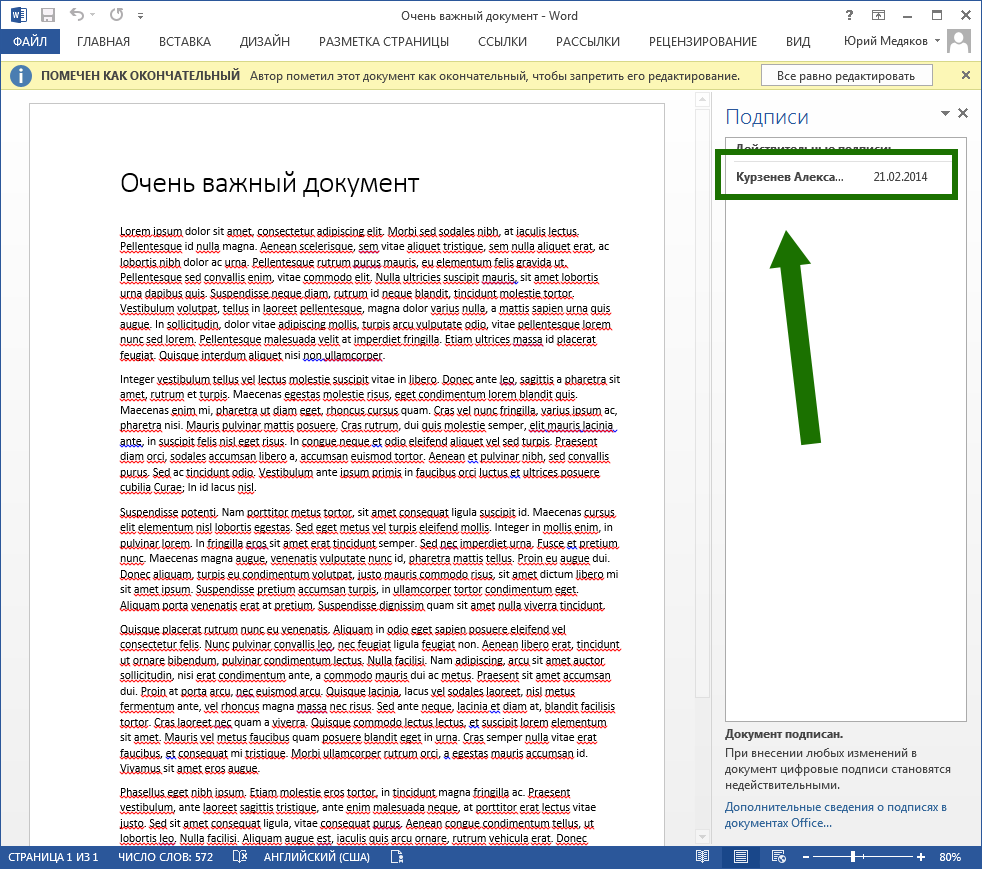
На цьому все. Вдалого підписання документів!
Продукт "КриптоПро Office Signature" призначений для створення, ідентифікації та перевірки справжності електронного підпису в документах програм Microsoft Word та Excel за версією 2007, 2010, 2013 та 2016 року (ГОСТ Р34.10-2001).
Просте у використанні програма дозволяє вивести на екран документа графічний підпис (візуалізувати його) і захистити створювані файли від підробки та подальшої зміни при передачі їх третім особам.
Плагін КриптоПро Office Signature використовується для:
- підписання договірних зобов'язань, укладання контрактів у електронному виглядіз використанням ЕЦП- . Згідно з ухваленим законом "Про електронний підпис" від 06.04.2011 N 63-ФЗ, електронні документи, Підписані за допомогою ЕЦП, наділяються юридичною силою. Тобто вони прирівнюються до паперових документів, засвідчених печаткою та завізованими власноруч.
- Участь в електронних торгах – за допомогою ЕЦП користувачі можуть надсилати заявки на участь в аукціонах (Федеральний закон № 44-ФЗ від 5 квітня 2013 року).
КриптоПро Office Signature: продаж, налаштування, встановлення
Придбати плагін КриптоПро Office Signature та безстрокову ліцензію до нього пропонує центр, що посвідчує. Кваліфіковані фахівці нашої компанії у віддаленому режимі за попередньою домовленістю з клієнтом:- налаштовують ПК для подальшої установки програм (для сумісності на ПК має бути встановлена операційна система ОС: Windows XP/2003/Vista/2008/2008 R2/7);
- встановлюють та налаштовують ПЗ та супутні програми; - Тестують систему після проведених робіт;
- навчають клієнтів користуватися встановленими додатками.
Для придбання програм, замовлення їх встановлення, а також для уточнення деталей про співпрацю, що цікавлять, необхідно зв'язатися з нашими представниками за вказаними телефонами. Послуги надаються у повному обсязі після перерахування коштів та підтвердження оплати.
Підтримувані Операційні системи Windows
УВАГА: ознайомлювальний період роботи програми – 3 місяці, це період, протягом якого програма повністю працездатна та повноцінна. Після закінчення цього періоду для продовження роботи необхідно придбати ліцензію!
КриптоПро CSP 3.9 R2
Сертифікована версія КріптоПро CSP 3.9.8495 від 15.11.2016.
Сертифікати відповідності: СФ/114-2538, СФ/124-2539, СФ/124-2540 від "15" січня 2015 р.
Справжні до "15" січня 2018 р.
КриптоПро CSP 4.0 R2
Сертифікована версія КріптоПро CSP 4.0.9842 (Riemann) від 15.11.2016.
Сертифікати відповідності: СФ/114-2863, СФ/124-2864 від "20" березня 2016 р.
Дійсні до "31" грудня 2018 р. Продукт "КриптоПро Office Signature" призначений для забезпечення можливості створення та перевірки електронного підпису за алгоритмами ГОСТ Р 34.10-2001/ГОСТ Р 34.10-2012 документів Wordта Excel зі складу Microsoft Office 2007/2010/2013/2016. Цей функціонал також підтримується у програмах робочого столу Microsoft Office, що входять до підписки Microsoft Office 365 (включені не у всі варіанти підписок, склад підписки уточнюйте у уповноважених представників Microsoft).
Увага! Microsoft Office Starter та веб-компоненти Microsoft Office 365 не підтримують функціонал електронного підпису. Робота Microsoft Office 2007 має особливості, описані в "Інструкції з встановлення та використання". Підтримка Microsoft Office 2016 та ГОСТ Р 34.11-2012/34.10-2012 реалізована в "КриптоПро Office Signature 2.0".